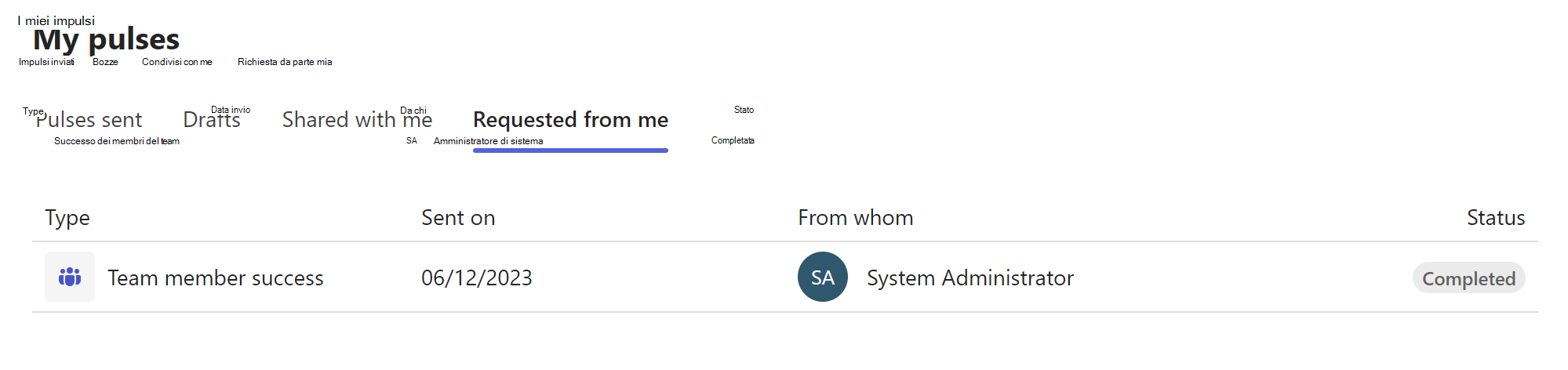Rispondere a un Pulse
Con Viva Pulse, i responsabili e i responsabili del team possono richiedere il tuo feedback in modo che possano comprendere meglio le tue esigenze e risolverle rapidamente.
Fornire feedback a un
Importante: Se non si ricevono notifiche, vedere Abilitare le notifiche e collaborare con l'amministratore del tenant per abilitare le notifiche nel tenant.
Riceverai una notifica che un autore del feedback di Pulse ha richiesto il tuo feedback. A seconda del tipo di notifica, puoi aprire Pulse per inviare feedback nei modi seguenti:
-
Selezionare Inizia dalla notifica del feed Attività di Teams.
-
Seleziona Invia feedback dalla notifica Chat di Teams per rispondere in linea nella notifica Chat di Teams o seleziona Completa questo sondaggio in Viva Pulse per rispondere nell'app Viva Pulse Teams.
-
Seleziona Fornisci feedback dalla notifica e-mail rispondi all'interno della notifica tramite e-mail o seleziona Completa questo sondaggio in Viva Pulse per rispondere nell'app web Viva Pulse.
-
Seleziona Inizia dalla sezione a breve della home page Viva Pulse.
-
Aprire il collegamento ricevuto dall'autore del feedback tramite un messaggio di posta elettronica personale o un messaggio di Teams.
Segui questi passaggi per fornire feedback alla richiesta Pulse:
-
Dopo aver aperto la richiesta Pulse, esamina le domande per fornire le risposte alle domande a scelta multipla, valutazione e domande aperte.
-
Tutte le domande sono facoltative, ma è necessario rispondere ad almeno una domanda per inviare il feedback.
-
Alcune domande di valutazione hanno una domanda a scelta multipla di completamento che viene visualizzata quando si seleziona una risposta per la domanda di valutazione. È possibile selezionare fino a 2 opzioni.
-
-
Invia feedback selezionando Invia risposte.
Se non rispondi alla richiesta di feedback ed è tre giorni prima della scadenza di Pulse, riceverai una notifica e un'e-mail del feed Attività di Teams che ti ricorderà di fornire feedback.
Visualizza pulse inviati a te
Puoi visualizzare un elenco di Pulse inviati all'utente insieme allo stato delle richieste, ad esempio se le hai completate, se sono scadute o se sono state annullate.
Per visualizzare i pulse richiesti dall'utente, procedere come segue:
-
Apri l'app Viva Pulse in Microsoft Teams o nel Web browser.
-
Vai alla sezione I miei impulsi e seleziona la scheda Richieste da me. Se hai ricevuto le richieste di Pulse, vedrai quanto segue:
-
Completato indica le richieste pulse per cui hai fornito feedback.
-
Scaduto indica le richieste Pulse per cui non hai fornito feedback prima della scadenza di Pulse.
-
Annullato indica che Pulse richiede l'annullamento dell'autore del feedback.
Puoi ordinare le richieste pulse nella scheda Richiesto da me selezionando l'intestazione di colonna Inviato su . Le richieste Pulse sono ordinate in ordine decrescente per impostazione predefinita, con le ultime richieste la prima e la meno recente ultima.
Altre informazioni
Visualizzare i risultati del feedback come visualizzatore di report condiviso